Chromecast는 시중에서 가격 대비 성능이 뛰어난 TV 스틱 중 하나로 손꼽힙니다. 치열한 경쟁 속에서도 구글 브랜드의 강력한 인지도는 큰 강점입니다. 구글은 Chromecast 운영체제를 꾸준히 업데이트하며 사용자 경험 개선에 힘쓰고 있습니다. 하드웨어 측면에서도 과거 몇 차례 개선이 있었지만, 대부분 운영체제 업데이트를 통해 소프트웨어적으로 개선하는 경우가 많습니다. Chromecast 업데이트는 사용자가 임의로 연기할 수 없으며, 업데이트가 제공되면 필히 설치해야 합니다. 하지만 업데이트 과정이 항상 순탄하게 진행되는 것은 아닙니다. 때로는 업데이트가 중간에 멈추거나, 아예 나타나지 않는 경우도 있으며, 구글은 이에 대한 공식적인 해결책을 제시하지 않고 있습니다. 다행히도 Chromecast를 강제로 업데이트하는 방법이 존재하며, 간단한 터미널 명령어를 실행하는 것만으로도 가능합니다.
Chromecast 업데이트 준비
가장 먼저 Chromecast가 정상적으로 전원이 켜져 있고, 네트워크에 연결되어 있는지 확인해야 합니다. 컴퓨터와 동일한 네트워크에 연결되어 있어야 하며, 만약 컴퓨터에서 VPN을 사용하고 있다면 업데이트 강제 실행 시에는 VPN을 비활성화해야 합니다. 또한, 업데이트를 강제로 진행하기 전에 실제로 Chromecast에 사용 가능한 업데이트가 있는지 확인하는 것이 좋습니다. 이 방법을 사용하면, 업데이트 유무에 상관없이 Chromecast가 강제로 업데이트를 검색하게 됩니다.
Chromecast IP 주소 확인
Chromecast를 업데이트하려면 먼저 해당 기기의 IP 주소를 알아야 합니다. 이는 비교적 간단하게 확인할 수 있습니다. iPhone 또는 Android 스마트폰에서 Google Home 앱을 실행하고, 연결된 기기 목록에서 Chromecast를 선택합니다. 기기 화면 오른쪽 상단에 있는 점 3개 모양의 오버플로 버튼을 누르고 설정으로 진입합니다. 설정 화면 하단으로 스크롤하면, Chromecast의 현재 운영체제 버전, MAC 주소, 그리고 IP 주소를 확인할 수 있습니다.
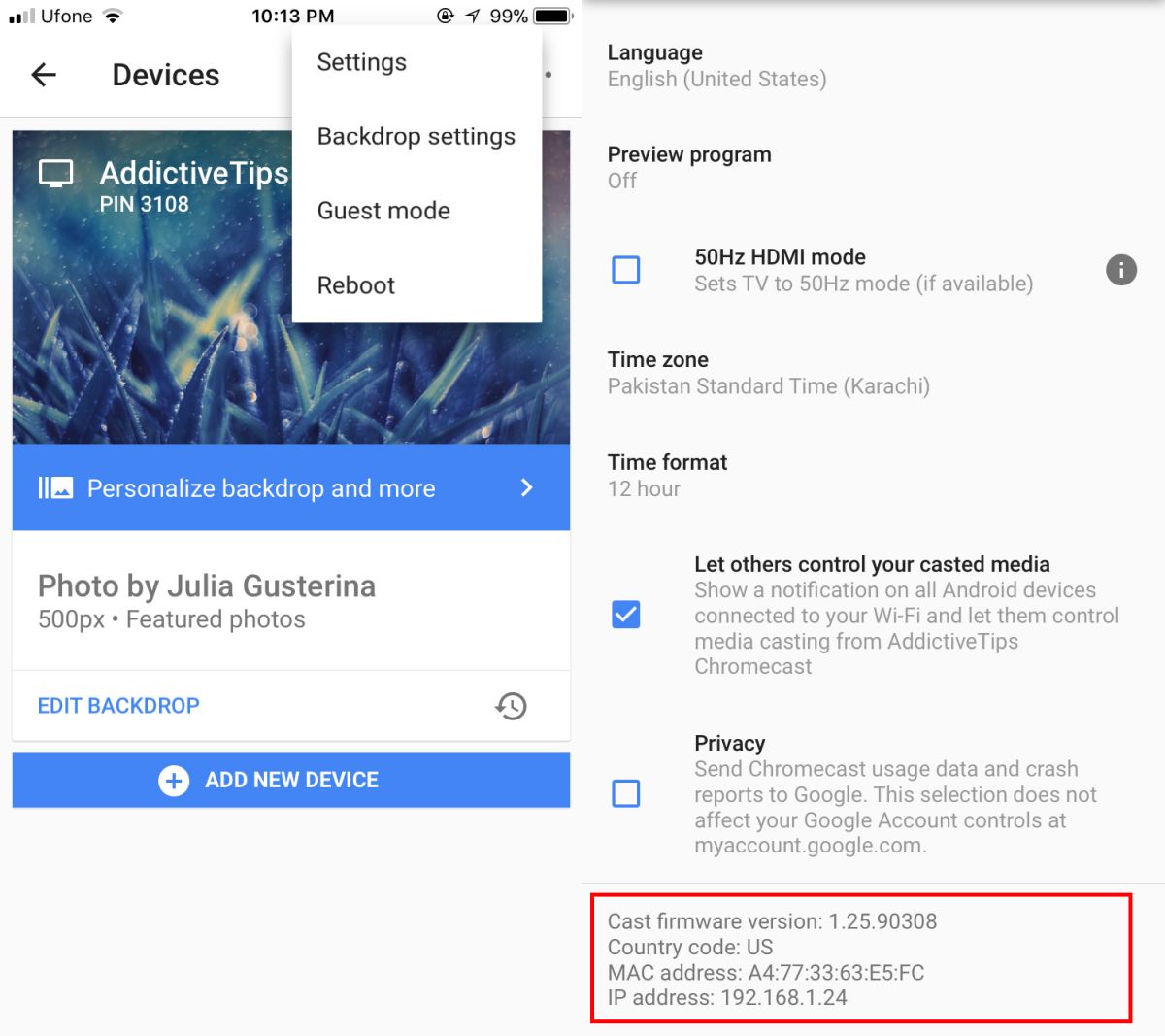
Windows 사용자
Windows 운영체제에서는 PowerShell을 실행해야 합니다. Windows 10에서는 PowerShell이 기본으로 설치되어 있지만, Windows 7이나 8/8.1과 같은 이전 버전의 Windows를 사용하는 경우 PowerShell을 별도로 설치해야 합니다. PowerShell 창에 다음 명령어를 붙여넣고, <chromecastIP> 부분을 위에서 확인한 Chromecast의 IP 주소로 변경해야 합니다.
Invoke-WebRequest -Method Post -ContentType "application/json" -Body '{"params": "ota foreground"}' -Uri "https://<chromecastIp>:8008/setup/reboot" -Verbose -UserAgent "curl"
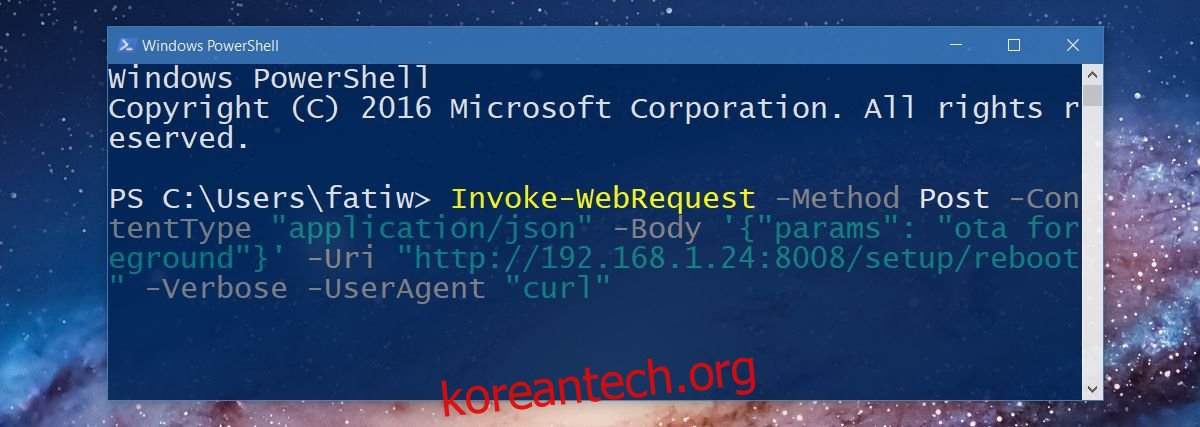
Mac & Linux 사용자
Mac과 Linux 운영체제에서는 동일한 명령어를 사용할 수 있습니다. 마찬가지로 Chromecast의 IP 주소가 필요하며, Google Home 앱을 통해 간단하게 확인할 수 있습니다. 터미널을 열고 다음 명령어를 붙여넣습니다.
curl -X POST -H “콘텐츠 유형: application/json” -d ‘{“params”: “ota 전경”}’ https://
위 명령어에서 <chromecastIP> 부분을 Chromecast의 실제 IP 주소로 변경합니다.
위 명령어를 실행하면 Chromecast가 업데이트 모드로 진입하며, ‘업데이트 가져오는 중’이라는 메시지와 함께 진행 상황을 나타내는 다이얼이 표시됩니다. 이후 업데이트가 다운로드되고 자동으로 설치됩니다. Chromecast 운영체제 업데이트 파일은 일반적으로 크기가 크지 않으므로, 15분 내외로 업데이트가 완료될 것입니다.